Quem possui um celular Xiaomi, Redmi ou POCO com HyperOS tem um verdadeiro tesouro: a nova versão do software herda o melhor do extinto MIUI 14 e adiciona novas funções que usamos no dia a dia.
Sua galeria renovada traz ferramentas de edição de imagem e vídeo, o Centro de Controle está mais intuitivo e, de maneira geral, o sistema está mais fluido.
Esperando ansiosamente pelas novidades do HyperOS 1.5 e pelas versões anteriores do HyperOS 2.0, continuamos explorando a versão atual. Há uma função que nem todos conhecem e que permite ter dois celulares em um: você pode duplicar o WhatsApp e usar duas contas diferentes, ou qualquer outra ideia que surja com o "Segundo espaço". Configurá-lo é questão de dar apenas alguns toques na tela do seu smartphone.
Como habilitar o "Segundo espaço" no HyperOS
 Como habilitar o "Segundo espaço" no HyperOS
Como habilitar o "Segundo espaço" no HyperOS
O HyperOS chegou a grande parte do catálogo da Xiaomi e suas irmãs Redmi e POCO. Essa nova versão do software da marca chinesa traz várias novidades, embora mantenha o que a levou ao topo no passado.
O aplicativo de "Segurança" é um bom exemplo disso, com várias opções focadas na manutenção. Inclui o já mencionado "Segundo espaço", que parece mágica porque cria, do nada, um telefone completamente novo – e sem custos, já que faz isso dentro do nosso.
Em essência, temos uma nova área de trabalho, limpa de aplicativos, para configurar do zero. Além disso, não implica em perder nossos dados, pois um ícone na área de trabalho fará a ligação entre nosso celular e esse segundo telefone simulado.
Para que usá-lo?
Ter uma área de trabalho e outra pessoal, usar duas contas do WhatsApp ao mesmo tempo, compartilhar o celular com outra pessoa... as possibilidades são ilimitadas.
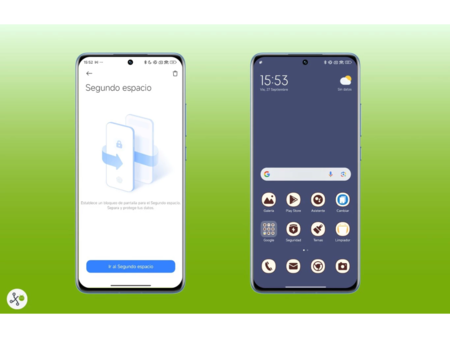
Presente também no MIUI 14, o "Segundo espaço" pode ser encontrado nas configurações do sistema ou na app "Segurança", que conecta esse tipo de funções. O caminho para usar essa função é: "Configurações" > "Configurações adicionais" > "Segundo espaço".
E sua configuração é extremamente simples: basta tocar em "Ativar o segundo espaço" e seguir as instruções. Será necessário criar um método de segurança para protegê-lo, e na primeira vez, será confirmada com a senha (PIN ou padrão) que já estiver configurada.
Também é possível escolher como alternar entre os espaços, podendo usar uma chave específica que desbloqueará o celular em um dos dois espaços; ou ainda um atalho que aparecerá na tela inicial.
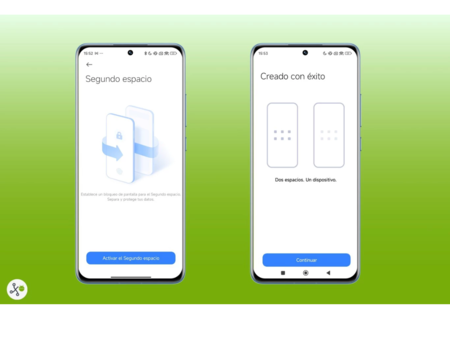
Um sistema limpo, como se você estivesse tirando um celular novo da caixa
Após completar a configuração, veremos criado o segundo espaço de trabalho, ou melhor dizendo, um celular "virtual" onde começamos do zero, sem aplicativos pré-instalados. É ideal para manter a privacidade, pois os dados armazenados no nosso celular não são compartilhados com esse segundo espaço.
É verdade que alguns ajustes, como a conexão Wi-Fi, são mantidos, evitando que precisemos reintroduzir as credenciais.
No entanto, a experiência é a de um celular novo, já que as contas não são sincronizadas e os aplicativos não são compartilhados entre os dois espaços. Ou seja, precisamos voltar a fazer login no Google, por exemplo.
Um detalhe importante é que, enquanto o segundo espaço estiver ativo, a segurança do celular retorna ao estado de fábrica. Isso significa que, se não configurarmos um método de bloqueio adequado, qualquer pessoa que tiver acesso físico ao celular poderá entrar no segundo espaço.
Por fim, podemos configurá-lo de acordo com nossas preferências, instalando os aplicativos necessários, e teremos um 2 em 1 para qualquer propósito que imaginarmos.
Além disso, esse segundo espaço pode ser usado como uma alternativa aos aplicativos duais, permitindo configurar contas secundárias de maneira simples.

Ver 0 Comentários